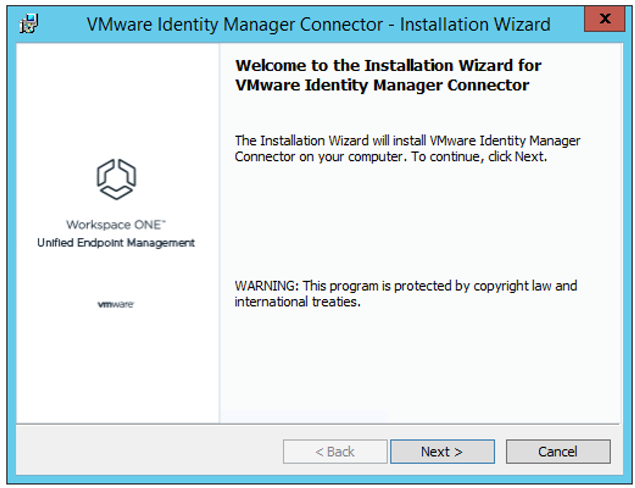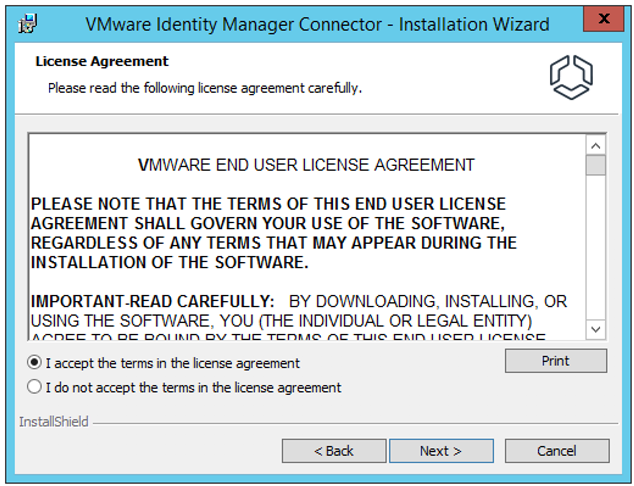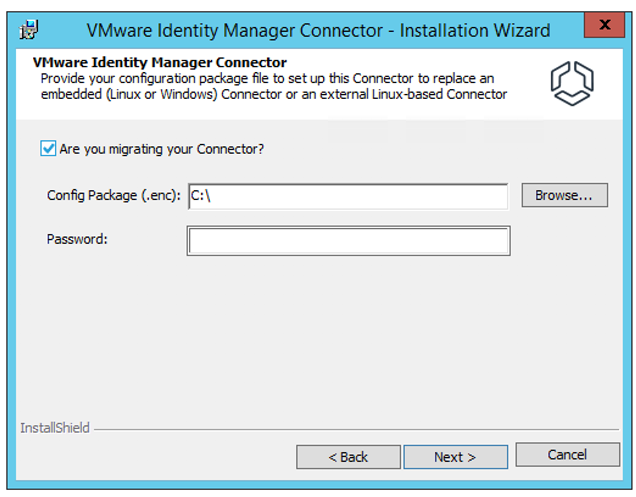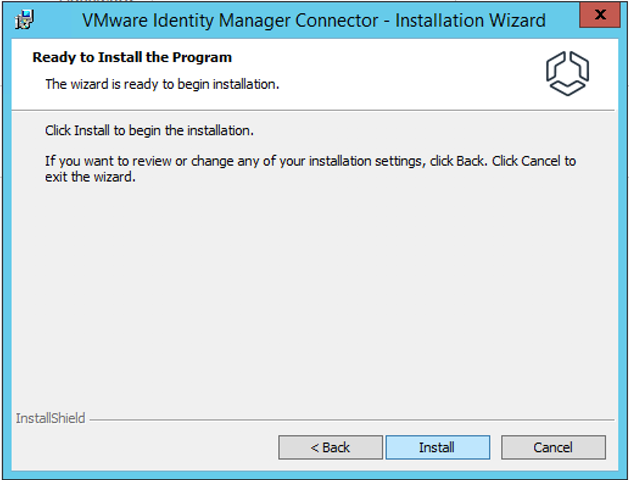Ejecute el instalador de VMware Identity Manager Connector en un servidor de Windows que cumpla todos los requisitos.
Requisitos previos
Los puertos 80, 443 y 8443 deben estar disponibles en el servidor de Windows. Si otros servicios están usando estos puertos, no podrá instalar VMware Identity Manager Connector.
El servidor de Windows debe estar unido al dominio de Active Directory, y debe instalar VMware Identity Manager Connector como un usuario de dominio que forme parte del grupo de administradores en el servidor de Windows en el que se realiza la instalación en los siguientes casos:
En estos casos, también debe ejecutar el servicio de IDM Connector como usuario de dominio. Esta opción aparece en el Asistente de instalación.
Para que el instalador pueda acceder a los dominios y a los usuarios y pueda validarlos durante la instalación, deben cumplirse los siguientes requisitos.
El servidor de Windows debe estar unido al dominio.
Nota:
Esto solo es necesario si se debe seleccionar un usuario de dominio para ejecutar el servicio de IDM Connector. Consulte la viñeta anterior para conocer cuáles son los escenarios a los que se aplica el requisito.
Es posible que sea necesario que el servicio Explorador de equipos esté habilitado y en ejecución para examinar los dominios.
Debe habilitarse NetBIOS a través de TCP/IP.
Debe configurarse un sistema de explorador principal en la red.
Debe habilitarse el tráfico de difusión en la red.
Si va a migrar un conector integrado a un conector independiente, o a migrar un conector de Linux a un conector de Windows, genere un archivo de configuración a partir de la implementación original antes de ejecutar el instalador. El archivo contiene información de configuración sobre el conector original.
Consulte Actualizar a VMware Identity Manager 19.03 para obtener información sobre el proceso de migración.
Procedimiento
- Descargue el instalador de VMware Identity Manager Connector para Windows.
Puede descargar el instalador desde la página de producto de VMware Identity Manager en My VMware o desde My Workspace ONE.
- Haga doble clic en el archivo del instalador para ejecutar el Asistente de instalación de VMware Identity Manager Connector.
- En la página de bienvenida, haga clic en Siguiente.
El instalador comprueba los requisitos en el servidor. Si .NET Framework no está instalado, se le pedirá que lo instale y que reinicie el servidor. Después de reiniciarlo, vuelva a ejecutar el instalador para reanudar el proceso de instalación.
Si hay una versión anterior instalada, el instalador la detecta automáticamente y ofrece la opción de actualizarla a la versión más reciente.
- Lea y acepte el Acuerdo de licencia de usuario final de VMware y, a continuación, haga clic en Siguiente.
- Seleccione la carpeta en la que se instalará VMware Identity Manager Connector.
De forma predeterminada, se selecciona C:\VMware.
- Si la versión mayor más reciente de Java Runtime Environment (JRE™) no está instalada en el servidor de Windows, aparecerá el siguiente elemento emergente.
Haga clic en Sí para instalar JRE. La instalación tarda unos minutos. Las versiones de JRE existentes no se eliminan cuando se instala la versión necesaria.
- En la página Configuración de VMware Identity Manager, introduzca un nombre de host y un puerto para el conector.
Especifique el nombre de host como un nombre de dominio completo (FQDN). Por ejemplo, conector.ejemplo.com.
Nota:
El nombre debe coincidir con el dominio al que está unido el servidor, si corresponde.
El puerto predeterminado es 443. VMware Identity Manager Connector solo admite el puerto 443.
- En la página de la cuenta de servicio de VMware Identity Manager Connector, si desea ejecutar el servicio del conector como una cuenta de usuario de dominio, seleccione la opción e introduzca el nombre de usuario y la contraseña de la cuenta de usuario de dominio.
Debe ejecutar el servicio como un usuario de dominio en los siguientes casos:
Nota:
Si no encuentra dominios ni usuarios al hacer clic en Examinar, compruebe que cumple todos los requisitos previos.
- Haga clic en Siguiente.
- Haga las selecciones en función de si está instalando un nuevo conector o migrando un conector.
Si va a instalar un nuevo conector, anule la selección de la opción ¿Está migrando el conector? y haga clic en Siguiente.
Si va a migrar un conector integrado a un conector independiente, o a migrar un conector de Linux a un conector de Windows, siga estos pasos.
Seleccione la casilla ¿Está migrando un conector?.
En el cuadro de texto Paquete de configuración (.enc), introduzca la ruta de acceso al archivo de configuración que generó a partir de la implementación original.
Introduzca la contraseña que estableció para el archivo de configuración al crearlo.
- Haga clic en Siguiente.
- En la página Listo para instalar el programa, haga clic en Instalar.
La instalación tarda unos minutos.
- Cuando aparezca la página Instalación completada del asistente, haga clic en Finalizar.
Aparecerá el siguiente elemento emergente, donde se mostrará la dirección URL que deberá visitar para completar el Asistente de configuración del conector.
La dirección URL apunta a las páginas de administración del conector en https://nombredehostdelconector:8443.
Qué hacer a continuación
Vaya a la URL que aparece y complete el Asistente de configuración del conector.